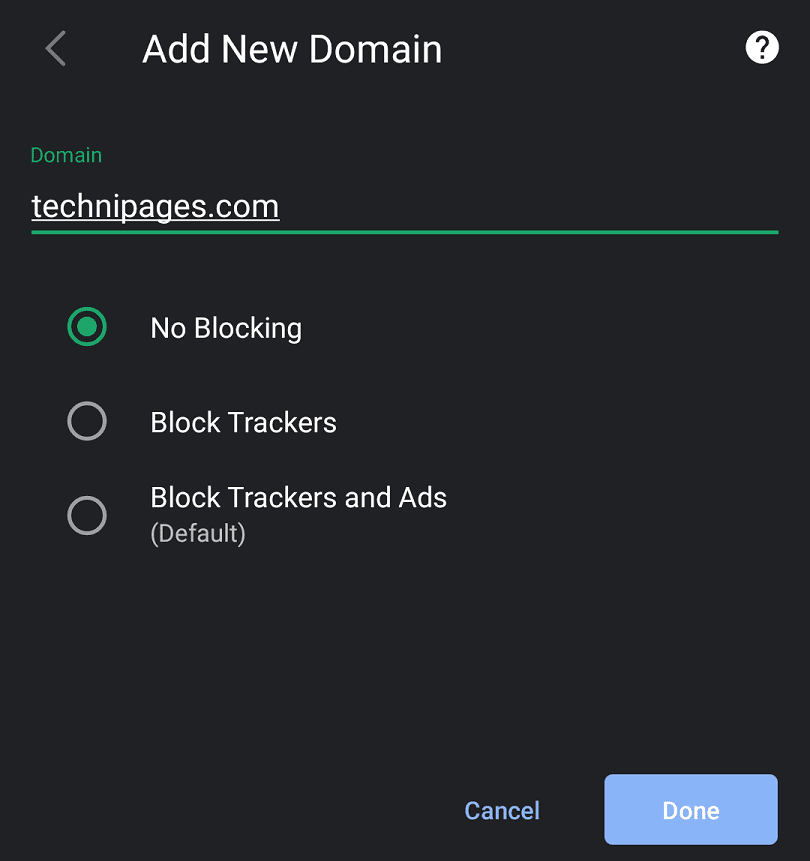Los anuncios en Internet generalmente se consideran molestos. Por lo general, ocupan una buena parte de la pantalla, se comportan de manera intrusiva, usan límites de datos limitados y hacen que los tiempos de carga de la página sean más lentos. Para evitar estos problemas, muchos usuarios han comenzado a utilizar bloqueadores de anuncios.
Consejo: los bloqueadores de anuncios también tienen el beneficio adicional de prevenir la publicidad maliciosa. La publicidad maliciosa es un problema en el que los piratas informáticos compran anuncios y los utilizan para infectar dispositivos con malware y virus.
El navegador Vivaldi en Android ofrece un bloqueador de anuncios, aunque está deshabilitado de forma predeterminada. Para habilitar el bloqueador de anuncios, debe utilizar la configuración de la aplicación. Para acceder a estos, toque el icono de Vivaldi en la esquina superior derecha de la aplicación, junto a la barra de búsqueda.
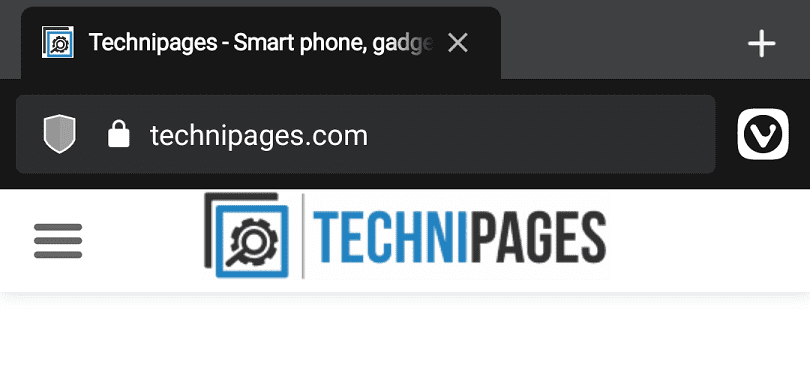
Para abrir la configuración de Vivaldi, toque "Configuración" cerca de la parte inferior del cuadro desplegable.
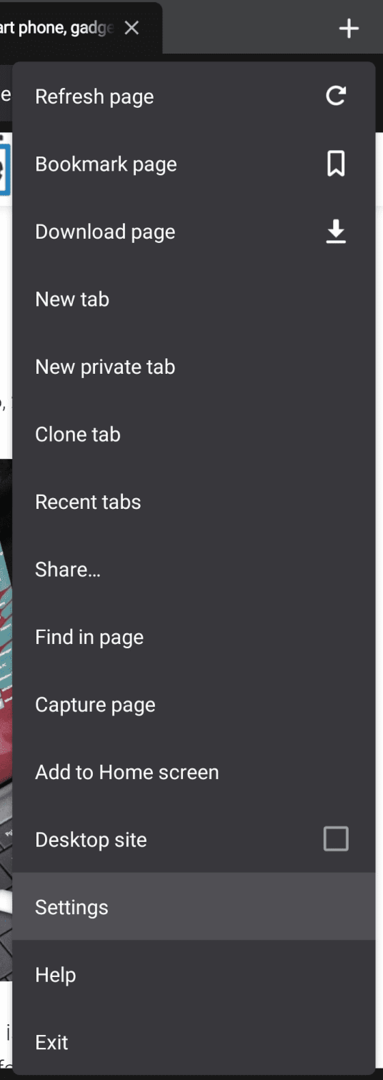
En la configuración de Vivaldi, desplácese hacia abajo hasta la sección "Privacidad", luego toque "Rastreador y bloqueo de anuncios".
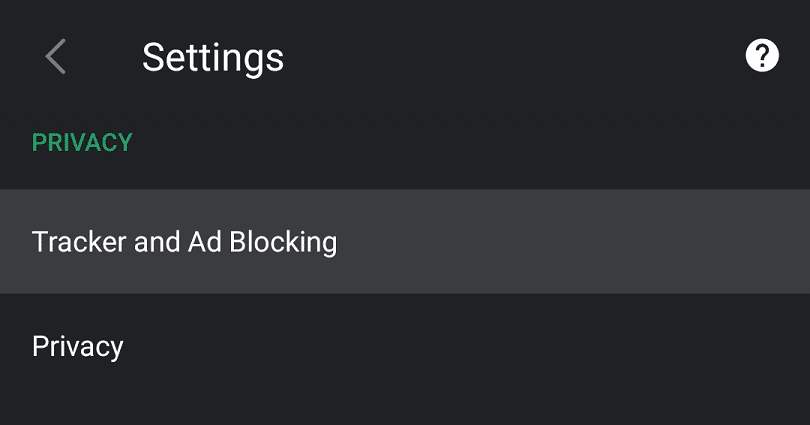
Vivaldi bloquea los rastreadores de forma predeterminada, sin embargo, el bloqueador de anuncios se deja deshabilitado. Para habilitar el bloqueo de anuncios, toque "Bloquear rastreadores y anuncios". Esta configuración se aplicará en todo el navegador, aunque no tendrá efecto en una página hasta que se actualice.
Sugerencia: Los rastreadores son scripts de seguimiento que los sitios web y los anunciantes utilizan para analizar su comportamiento en un esfuerzo por orientar los anuncios hacia usted.
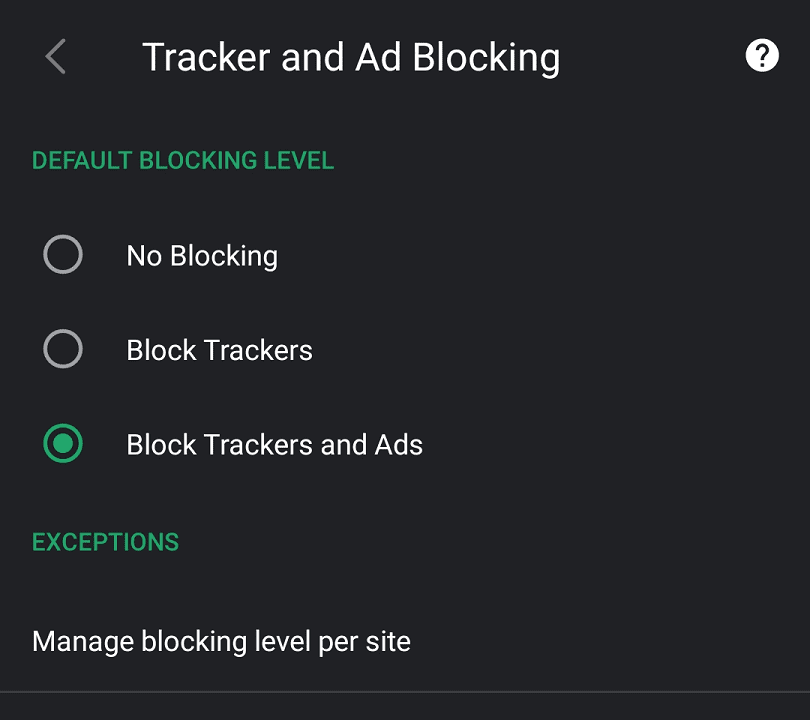
Excluir un sitio del bloqueo de anuncios
Si desea permitir anuncios en un sitio web específico, puede hacerlo tocando "Administrar nivel de bloqueo por sitio" en la parte inferior de la página "Rastreador y bloqueo de anuncios".
Consejo: el bloqueo de anuncios evita que los sitios web recopilen ingresos por publicidad, si desea respaldar un sitio, deshabilitar su bloqueador de anuncios puede ayudar. Solo tenga en cuenta que esto lo abrirá nuevamente a todas las desventajas de los anuncios.
Para permitir anuncios en un sitio web, toque "Agregar nuevo dominio".
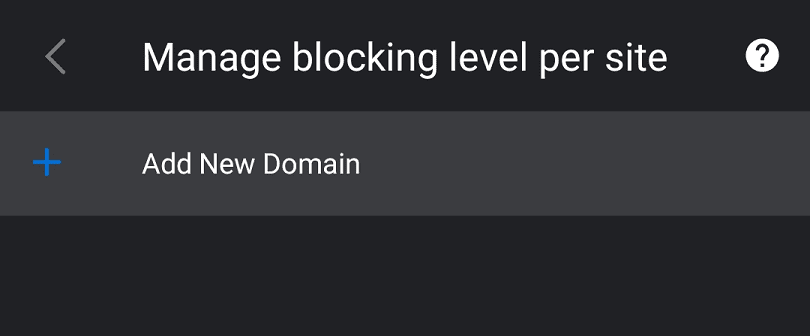
En la página "Agregar nuevo dominio", ingrese el nombre de dominio del sitio web en el que desea permitir anuncios.
Sugerencia: excluya el " http://” o la " https://” desde el inicio de la URL y cualquier información específica de la página. Solo necesita el nombre de dominio, como "technipages.com".
A continuación, configure el nivel de bloqueo que desee. Cuando esté satisfecho con el resultado, toque "Listo" para guardar.